dTV で Silverlight の P040 エラーが出て動画が観られなくなることがあります。今回はその対処方法など。
以下手順はdTVのお知らせにある内容とは異なります。
目次
インターネットオプションから『インターネットの一時ファイルおよびWebサイトのファイル』『クッキーとWebサイトデータ』を削除します。
各ブラウザのキャッシュ削除手順は以下記事を参考にしてください。
2015/09/14 Silverlight再インストール手順
IE では個別に cookie を削除するハードルが結構高く成功するかも分からなかったので、全削除する手順です。
Firefox では個別に削除することが出来ます。dTV 公式によると Firefox の cookie は「pc.video.dmkt-sp.jp」だそうです。
ブラウザを終了
ブラウザを終了していないと次の工程に進めませんので注意。
DRM キャッシュをリセット
Explorer のメニューから [ツール] – [フォルダーオプション] をクリック。
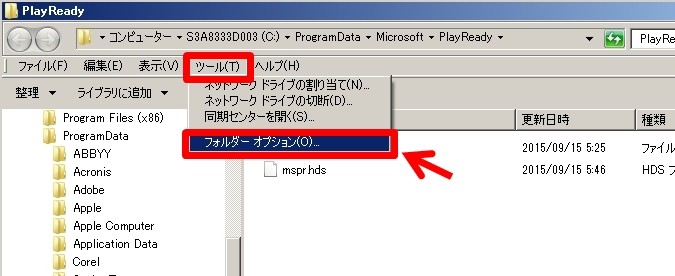
[表示タブ] の [詳細設定] – [保護されたオペレーション システム ファイルを表示しない(推奨)] のチェックを外して [OK] を選択します。
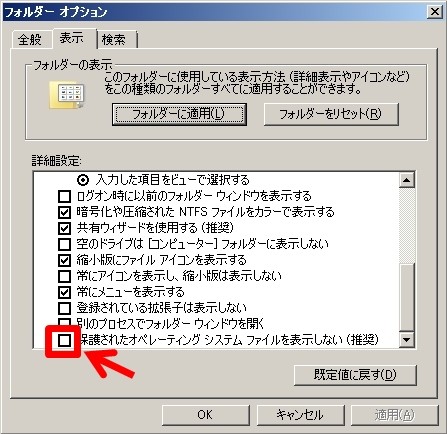
これでシステムファイルを削除することが出来るようになりました。
全てのファイルが表示されるようになったら、 C:\ProgramData\Microsoft\PlayReady 以下のファイルを全て削除します。
※ なお PC に不慣れな方は、復旧作業が終わったら同様の手順でチェックを入れてもとに戻すことをオススメします。
Windows からログアウト→ログイン
万一 Windows のログイン→ログアウトでうまくいかない場合はまた1から手順を踏み、ここで再起動してください。
私の環境ではこれで復旧しました。
ダメだった場合、他の復旧の手立てとしてはSilverlightの再インストールがあります。
Chrome では Silverlight 非対応になってしまったため dTV を Chrome で利用することは出来ません。…